
Entwickleroptionen sind wichtige Werkzeuge für Programmierer , ob Sie Ihr Gerät rooten oder flashen möchten, Sie sollten diese Optionen verwenden, um dies sicher zu tun. Wenn Sie gerade erst in die Welt der App-Programmierung einsteigen oder einfach Ihr Handy modifizieren möchten, aber nicht wissen, wie Sie es verwenden oder wo Sie es finden können, machen Sie sich keine Sorgen, in diesem Artikel erklären wir Ihnen, wie es geht sowie einige Tipps, falls Sie auf Probleme stoßen.
Contents
Was sind die Voraussetzungen, um das USB-Debugging auf Ihrem Android zu aktivieren?
Wenn Sie diese Option auf Ihrem Gerät verwenden, sollten Sie zunächst bedenken, dass dies ein sicheres Mittel ist, um Informationen von unserem Gerät auf einen Computer oder umgekehrt über ein USB-Kabel zu übertragen. Um diese Option sehen zu können, müssen Sie zunächst die Entwickleroptionen aktivieren. Sobald Sie sie aktiviert haben, müssen Sie Folgendes tun:
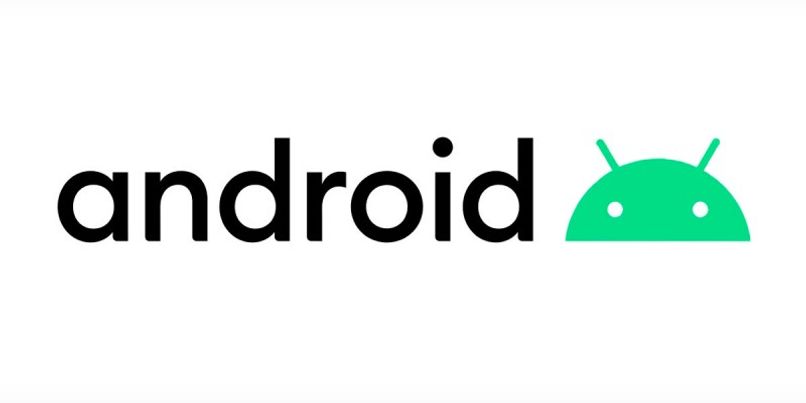
Aktivieren Sie das USB-Debugging
Sie müssen sich in den Geräteeinstellungen befinden und die Entwickleroptionen eingeben, dort sehen wir die Option „USB-Debugging“ deaktiviert , alles, was wir tun müssen, ist es zu aktivieren, um es zu aktivieren, die Vorgehensweise kann je nach Gerät variieren, aber im Wesentlichen gibt es nicht allzu viele Unterschiede.
Welche SDK-Tools Ihr Gerät erkennen
Schließlich müssen Sie sicherstellen, dass Ihr Gerät erfolgreich mit dem Computer verbunden wurde. Dies ist notwendig, um die SDK-Tools Ihres Androids nutzen zu können. Sobald sie verbunden sind, erscheint ein Feld, in dem Sie gefragt werden, ob Sie das USB-Debugging zulassen möchten. Sie müssen die Aktion akzeptieren und schließlich auf „OK“ drücken, um die Aktion zu bestätigen. Sie können diese Option sicher nutzen.
Welche Schritte sollten Sie befolgen, um die Entwickleroptionen auf Ihrem Android zu aktivieren?
Das Aktivieren der Entwickleroptionen ist sehr einfach, ebenso wie das Deaktivieren dieser Optionen, sobald Sie mit dem fertig sind, was Sie tun wollten. Das erste, was Sie berücksichtigen müssen, ist, welche Android-Version Ihr Gerät verwendet. Falls Sie die Versionen 4.1 oder niedriger verwenden , ist es nicht schwierig, sie zu finden, da sie standardmäßig in den Geräteeinstellungen angezeigt werden.

Wenn Ihr Gerät die Version 4.2 oder höher hat, können sie nicht mehr automatisch in den Einstellungen gefunden werden, da es bevorzugt wurde, dass nur ein Entwickler sie eingeben kann, da ein durchschnittlicher Benutzer dort drücken könnte, wo er nicht sollte, und Fehler in Ihrem Gerät verursachen könnte. . Um diese versteckten Optionen zu finden, folgen Sie diesen einfachen Schritten.
- Geben Sie die Einstellungen ein.
- Suchen Sie nach der Option „Über das Gerät“.
- Sie sehen die Build-Nummer, tippen Sie wiederholt darauf, bis Sie die Meldung „Sie sind jetzt ein Entwickler“ erhalten.
- Jetzt bereit, Sie werden eine neue Option in Ihren Einstellungen sehen, mit der Sie auf das zugreifen können, was Sie brauchen.
Woher wissen Sie, ob das USB-Debugging auf Ihrem Android-Telefon erfolgreich ist?
Sobald Ihr Gerät erfolgreich debuggen kann, um eine sichere Verbindung mit dem Computer herzustellen , wird eine Benachrichtigung angezeigt, die Sie darüber informiert, dass die Verbindung hergestellt wurde. Diese Option muss daran erinnert werden, dass sie vorhanden ist, damit Entwickler ihre Arbeit in einer bestimmten Umgebung ohne testen können die Notwendigkeit für den Android Studio -Emulator , obwohl er andere Funktionen hat, ist dies die wichtigste. Sobald das Debuggen abgeschlossen ist, sollten Sie diese Android SDK-Funktionen frei verwenden können.
Warum ist das USB-Debugging auf meinem Android nicht richtig aktiviert?
Falls Sie die Debugging-Option nicht aktivieren konnten, weil sie dies nicht zulässt oder eingefroren ist, aktiviert Ihr Mobiltelefon diese Optionen höchstwahrscheinlich nicht automatisch, da Sie in einigen Fällen diese versteckten Optionen sehen können nicht, dass Sie sie zur Verwendung freigegeben haben. Um dies zu lösen, klicken Sie einfach auf die Option und aktivieren Sie sie, indem Sie auf ein Kästchen oder eine Option klicken, dies hängt vom Gerätehersteller ab.

Andere Gründe für diese Fehler können auf einen Kommunikationsfehler zwischen dem Gerät und dem Computer während des Vorgangs zurückzuführen sein, was ausreicht, wenn Sie das Debugging wiederholen, indem Sie das Gerät trennen und wieder anschließen. Auch ein Fehler in der Integrität des USB-Kabels kann in diesen Fällen gegen Sie spielen, also überprüfen Sie seine Funktionsfähigkeit, bevor Sie mit dem Debuggen beginnen.